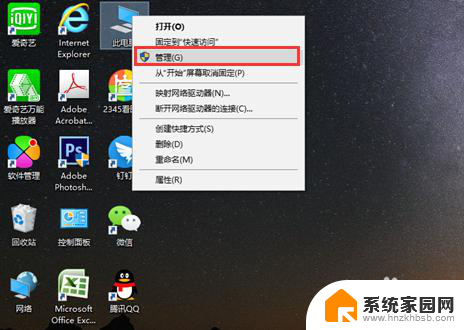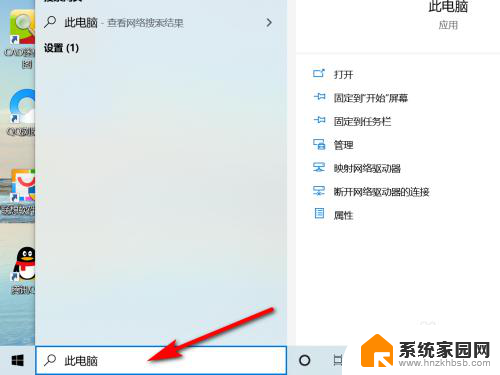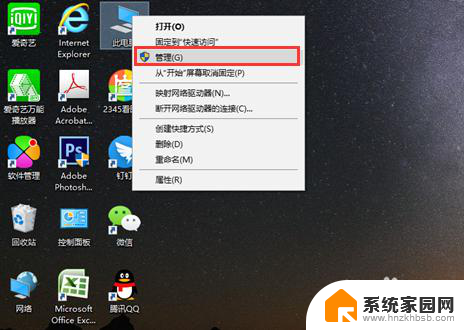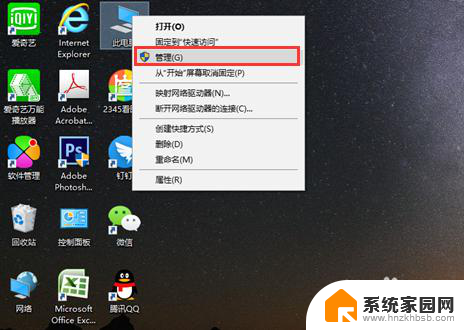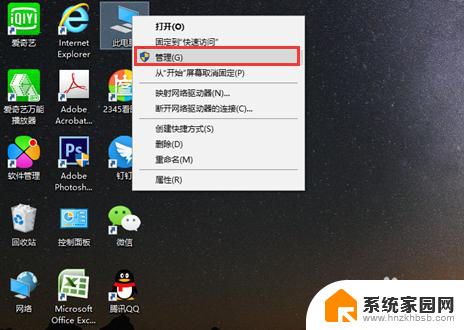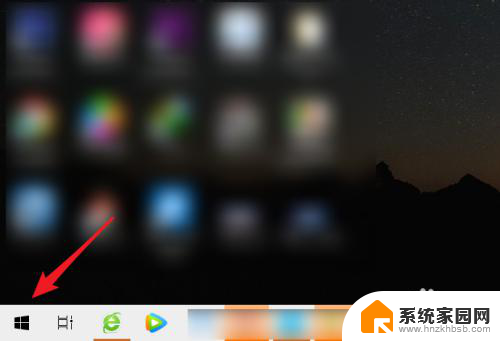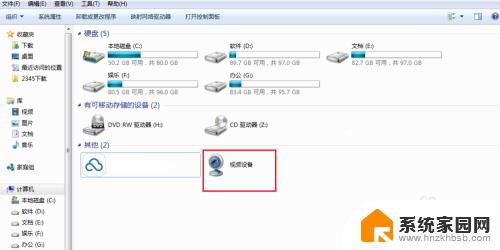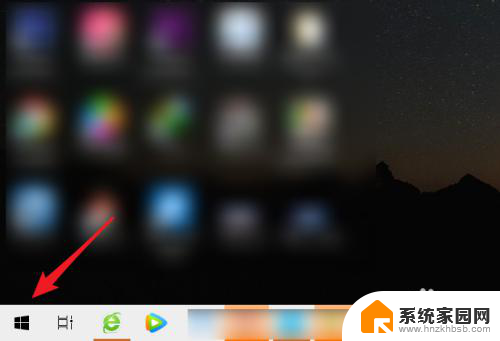电脑能用摄像头吗 电脑自带摄像头怎么开启
近年来随着科技的不断发展,电脑已经成为我们生活中不可或缺的一部分,其中电脑自带的摄像头更是为我们的日常生活提供了便利。许多人可能会好奇电脑自带的摄像头如何开启,以及能否利用电脑进行摄像头拍摄。事实上大多数电脑都内置了摄像头,只需简单的设置和操作,就可以轻松开启使用。接下来让我们一起来探讨一下电脑摄像头的使用方法和技巧。
具体步骤:
1.首先我们要确认自己的电脑是否有摄像头功能,一般在电脑屏幕的上方有个圆形摄像孔的话。说明我们电脑是有这个功能的。
在桌面上找到【我的电脑】,单击右键,找到【管理】,点击进入。
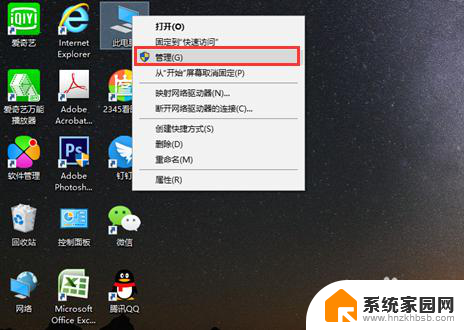
2.在页面左侧找到【设备管理器】,点击打开,然后在右边一栏找到【照相机】。
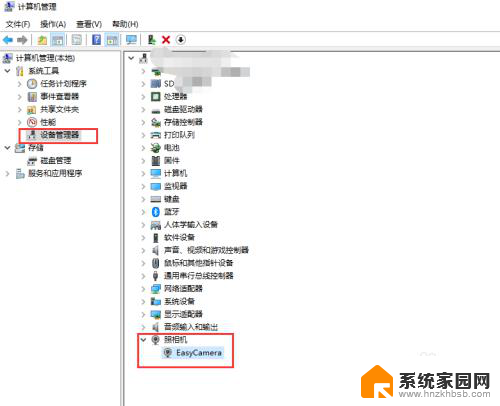
3.双击进入,如果框里显示内容为这个设备运转正常。说明你的摄像头功能打开了,如果显示的是禁用,我们就需要解除禁用。
点击 【驱动程序】,再点击【禁用设备】。确认,这个时候会弹出对话框提醒你是否解除禁用,点击确认。
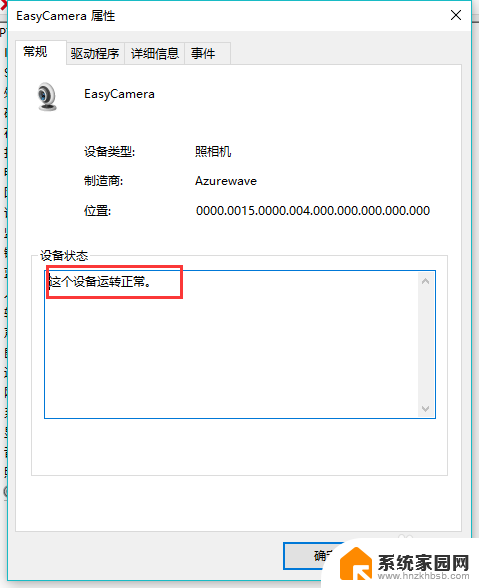
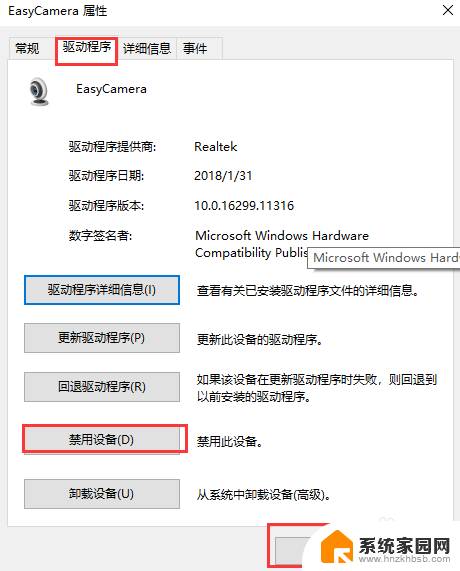
4.然后我们还要点击【更新驱动程序】在弹出的对话框中选择更新,完成后才能成功开启摄像头功能。

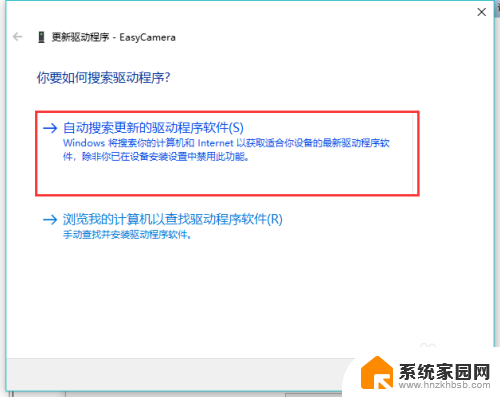
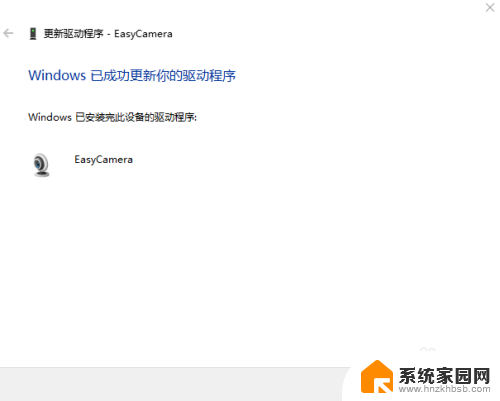
以上就是电脑是否支持使用摄像头的全部内容,如果你也遇到类似的情况,请参考小编提供的方法进行处理,希望对大家有所帮助。